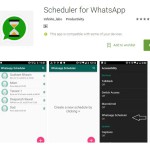Los mensajes temporales de WhatsApp ya están disponibles. Esta nueva herramienta hace que los chats desaparezcan automáticamente trascurridos 7 días de haber sido enviados.
Esta opción se puede usar tanto en diálogos privados como grupales. En el caso de las conversaciones privadas, cualquiera de las dos personas puede activar o desactivar los mensajes temporales. En los grupos, solo quienes los administren tendrán el control para hacerlo.
Hay dos salvedades que hacen que un mensaje temporal no desaparezca. La primera es que el texto se citado (por un tercero o por uno mismo). La segunda es que sea reenviado.
Por otro lado, si el celular está configurado para los archivos multimedia que se reciban se guardarán automáticamente si está activada la descarga automática en el celular. Para modificar esto, el usuario deberá ir a la configuración general del dispositivo y buscar “Almacenamiento y datos”.
Cómo activar o desactivar los mensajes temporales
Como primera medida, es fundamental contar con la última actualización de WhatsApp. Para eso hay que ir a Apple Store o Google Play Store, según se cuente con sistema operativo iOS o Android, y buscar WhatsApp. Si junto al nombre de la app dice “Actualizar”, presionar allí para que se descargue la última versión. Si no aparece la opción “Actualizar”, sino simplemente “Abrir”, entonces quiere decir que tenemos instalada la última versión disponible de la aplicación, para nuestro dispositivo.
Una vez pasados los 7 días, los mensajes desaparecerán de los chats de WhatsApp hayan sido leídos o no. Esto hará que las conversaciones sean más livianas y privadas.
En cuanto a las fotos, videos y archivos, los mensajes que contenga este tipo de contenido también desaparecerá. Sin embargo, cómo fue dicho anteriormente, quedarán guardados en el teléfono los que tengan habilitada la descarga automática.
En el caso de que se quiera activar la función en un chat individual, hay que abrir la conversación, tocar el nombre del contacto, luego “Mensajes temporales” y luego “Continuar”, y finalmente, “Activados”. Para desactivar la opción hay que volver a repetir estos pasos pero presionar “Desactivados”.
Y si quieres activar la función en un chat grupal hay que hacer los mismos pasos, solo que el único que podrá hacerlo será el administrador. Entonces, quien administre el grupo, deberá abrir el chat grupal de WhatsApp, tocar el nombre del grupo, luego elegir “Mensajes temporales”, continuar y seleccionar “Activados”. Para desactivar hay que hacer lo mismo, pero, al final, presionar “Desactivados”.
Fuente: Minuto Uno